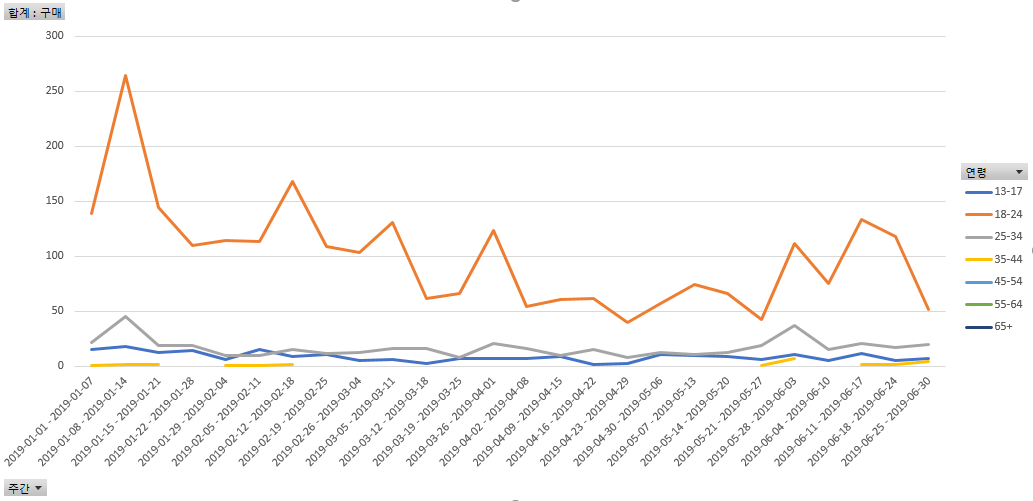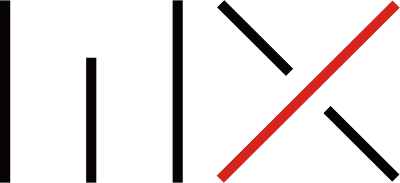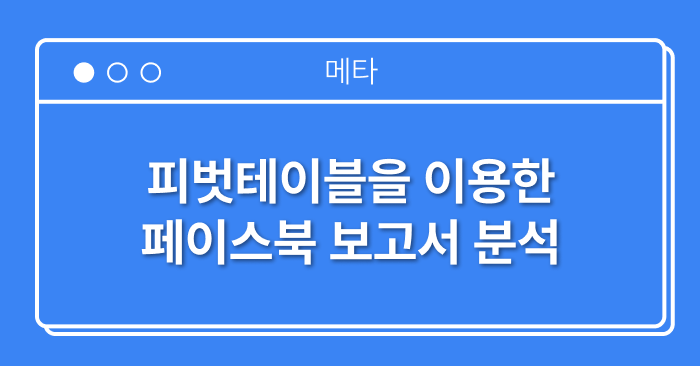
페이스북 광고를 진행하는데 점점 효율이 바뀌는 추세가 눈에 보일때가 있습니다.
타겟을 바꾸지 않았다면 광고 학습 수준이 올라가서 성과가 바뀌었거나
빈도가 높아져서 피로도가 높아져서 바뀌었을 수 있고
계절성을 가진 상품 또는 트렌드를 따르는 상품이라서, 경쟁제품이 좋아서 등
이유는 다양합니다.
오늘은 그 중 시간의 흐름에 따라서 성별과 나이대에 어떤 변화가 일어났는지 파악하고
이후의 광고에 해당 부분을 반영할 수 있도록 인사이트를 얻는 방법에 대해서 얘기해보겠습니다.
엑셀이 없으신 분은 구글 스프레드 시트의 피봇테이블 기능을 이용하셔도 똑같은 결과를 얻으실 수 있습니다.
오히려 그래프 자체가 엑셀보다 구글 스프레드시트가 더 깔끔한 편이 있어서 보기 더 편하실 수 있습니다 ㅎㅎ
1. 페이스북 광고 보고서로 이동합니다.
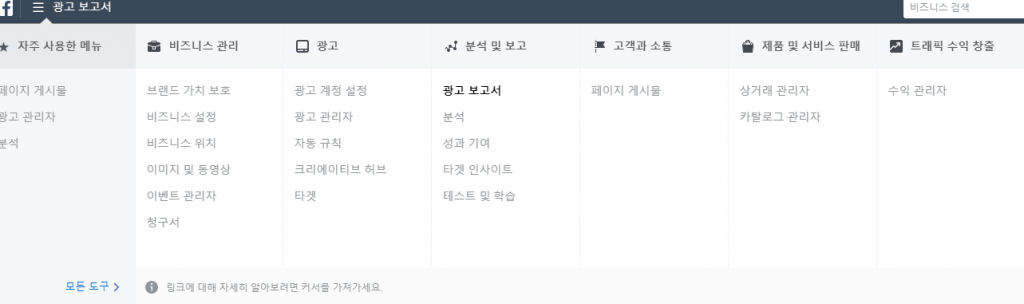
2. 만들기 를 클릭하여 새 보고서 를 만듭니다.
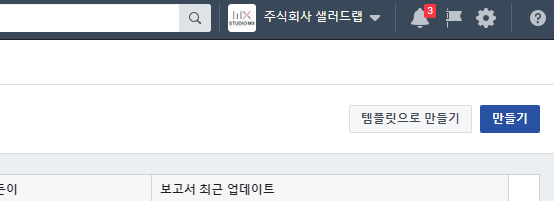
3. 보고서에서 모든 분석 데이터(기준)와 지표(항목)의 체크박스를 해제합니다.
그리고 분석 데이터에서는
시간 – 주간
개제 – 연령, 성
항목을 체크합니다.
지표 항목에서는
성과 – 지출금액
참여 – 아웃바운드 클릭, 아웃바운드 CTR(클릭률), 아웃바운드 클릭당 비용,
전환 – 구매, 구매당 비용, 구매 전환값, 구매 ROAS
항목을 체크합니다.
그리고 우측 상단의 분석 데이터 분류를 해제하여 아래 이미지처럼 만듭니다.
열 순서는 상관이 없습니다.
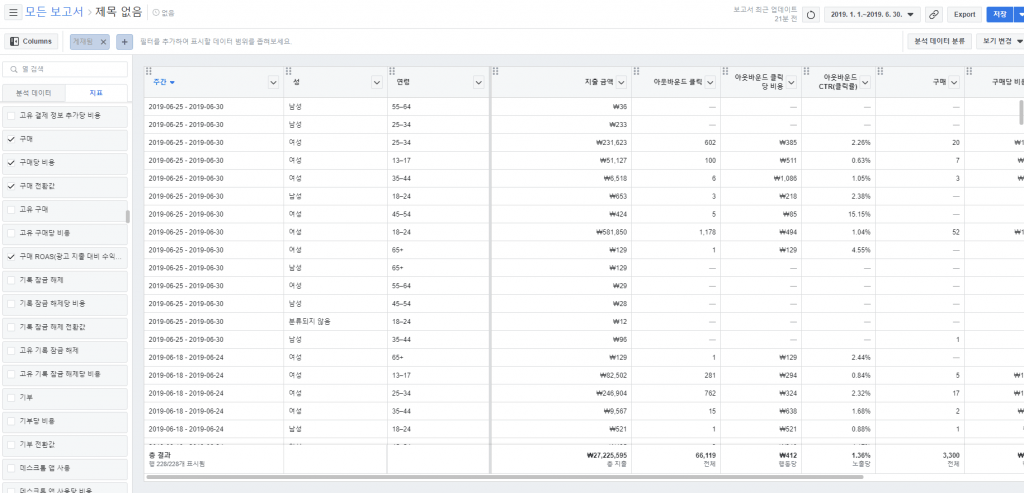
4. 다음에도 확인할 수 있도록 보고서 이름을 지정하여 저장하고 EXPORT 합니다.
요약행 포함을 해제하고 .CSV로 내보내기를 클릭합니다.
5. 다운받은 CSV파일을 켜신 후, 삽입 탭에서 피벗테이블(피봇테이블, 피벗차트)을 클릭합니다.
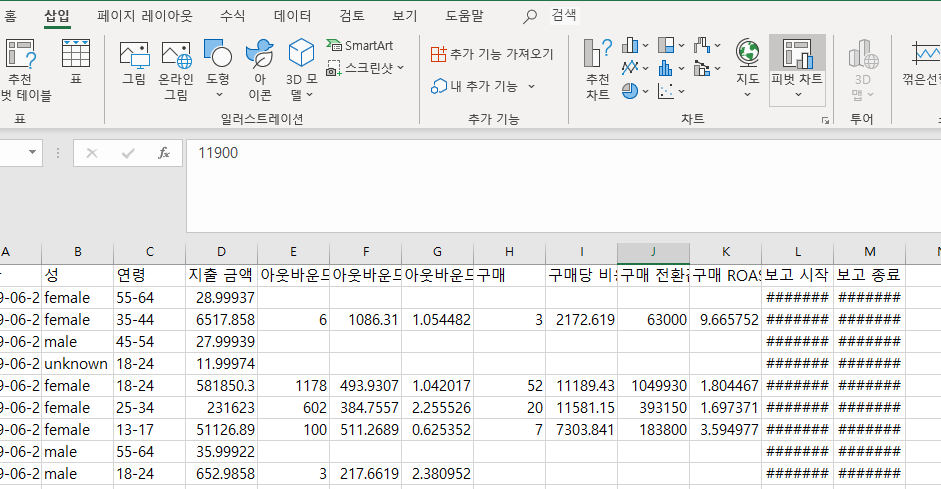
6. 새로 생긴 피벗테이블 시트에서 테이블을 클릭하고
범례에 연령
축에 주간
값에 합계
를 삽입하면 아래와 같은 이미지가 보일겁니다.
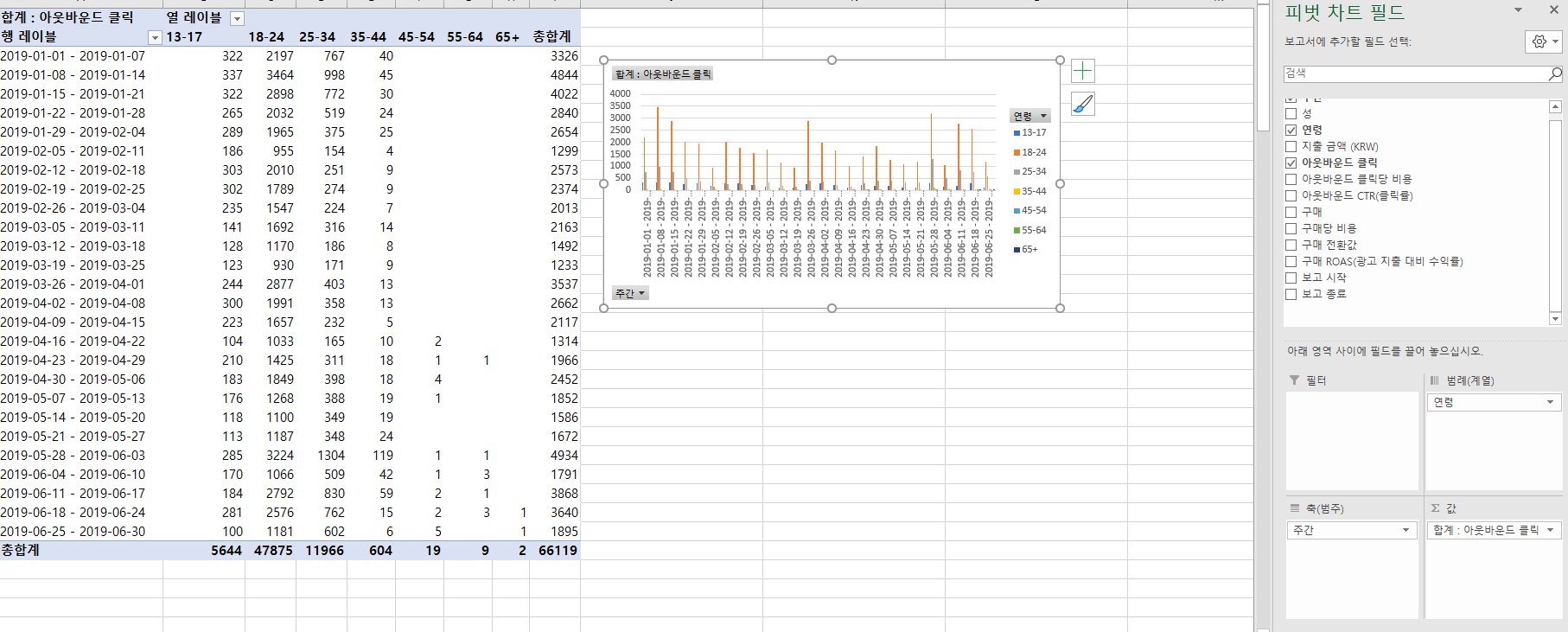
7. 이제 테이블위 아무 공간이나 클릭 한 뒤, 컨트롤 + A 버튼을 눌러서 테이블 전체를 선택합니다.
그 뒤, 삽입 탭에서 추천차트를 클릭하거나 막대그래프 를 클릭하여
100%기준 누적 세로 막대형 그래프를 클릭합니다.
(테이블을 만들 때 자동으로 생성되는 차트를 오른쪽 클릭하여 차트 종류 변경을 실행해도 됩니다.)
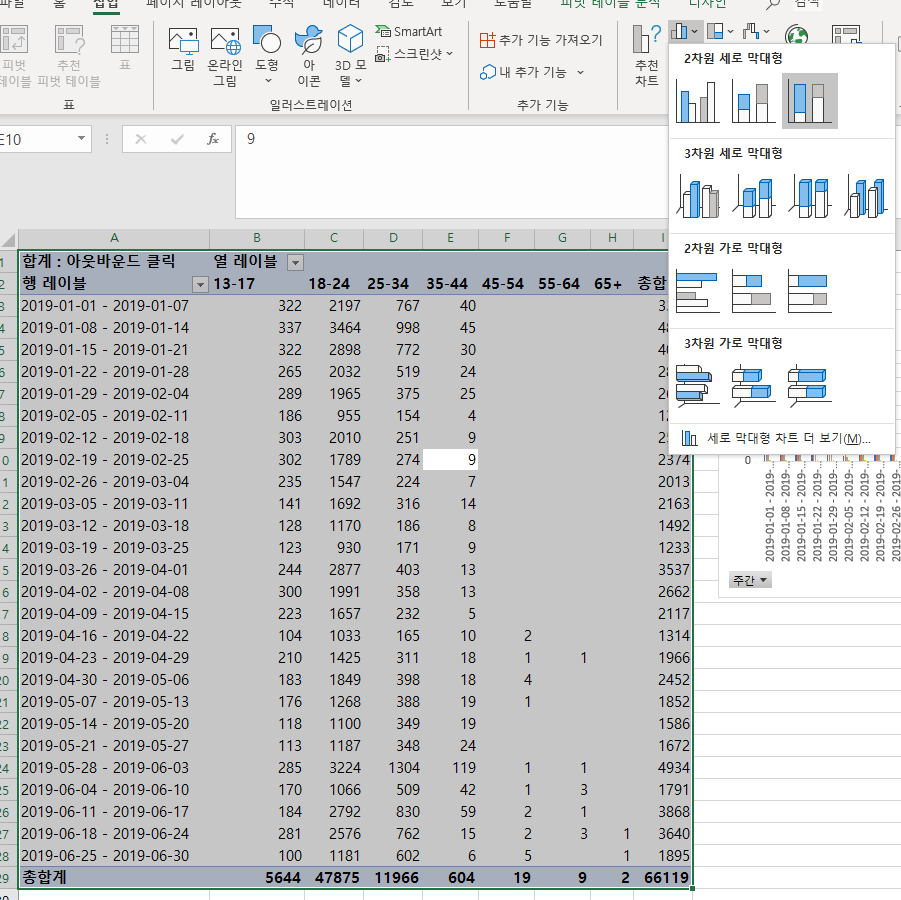
8. 시간의 흐름에 따라 나이대별 유입이 어떻게 이루었는지를 확인할 수 있게 되었습니다.

9. 차트의 종류를 변경하고 값의 항목을 바꾸면 다양한 변화를 확인할 수 있습니다.
아래는 축에 주간 범례에 연령 값에 구매를 삽입한 모습입니다.
스튜디오엠엑스 클라이언트는 시간의 흐름에 따른 보고서 외에 보고 시점일 기준으로
다양한 형식의 페이스북 광고 보고를 받으실 수 도 있으니 참고해두시면 좋습니다.